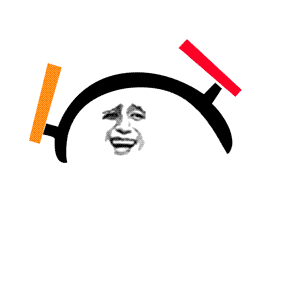“ 如何在unity绘画游戏场景”
01
—
下载Assets store资源
最开始的开始是已经下载好并且安装好unity,当你完成这个操作以后就可以一起接下来的学习啦!
当我们建立好一个unity2d的新项目以后,就该开始制作了。因为商店里面有很多已经做好的素材可以供我们使用(在这里感谢那些提供素材的大佬们),我们点击Asset store,在里面搜索一个Pixel dventure 1的素材,点击import(几秒的等待)。下载下来的素材我们可以在右侧的文件夹列表看到,这时候就说明下载并且加载好了。

02
—
设置3层布局
当我们把素材下载好了以后就要开始进行创作了,首先,我们要把场景分成3层,分别为背景,边框层,以及前景层。他们分别的作用是设置一个背景,界定一个游戏边界,以及设置各种内容,墙壁呀,陷阱之类的。
怎么设置场景呢?
第一步我们应该先把场景搞大一点,当然主要还是要看你想整个多大的游戏,我们点击Main Camera,在右侧有个size,在这里就可以调整整个画面的大小。

设置好大小后,我们在Hierarchy的列表里右键新建一个2D Object里的Tilemap,新建好后会出现一个Grid,我们将它展开就会有一个Tilemap的文件,这个就是一个层了,我们将这个文件复制两次,那么就有3层。创建3层以后,我们就需要对这些层进行排序,不然你在设置素材的时候就会互相挡着,所以要设置它们的层级。设置的地方如下图。

当我们把3层的顺序设置好了以后,我们就完成了这一步,接下来就可以进行下一步了。
03
—
绘画前期准备
在上一步我们以及设置好了3个场景,那么现在就该开始把素材载入并且进行绘画了。首先,我们要将素材载入,我们找到Project列表里的Asset/Pixel Adventure 1/Assets下的Tliemap文件夹,点击它,并且在右边选择素材的包,如图:

然后我们需要把Tliemap Pelette给调出来,在导航栏windows的2D里面,还不知道的同学请看图:

调出Tliemap Pelette后,我们接着下一步,我们把刚刚找到的素材包直接拖进Tliemap Pelette的黑格子里,他就会自动在里面生成了(再拖进去前,我们要在下图这个位置设置他的长宽比以及最大大小,不然到时候就会出现错误,因为这素材写的是16x16,所以我们就设置为16,1024即可)。

04
—
通过素材进行绘画场景
当所有的前期准备工作搞定以后我们就可以开始进行绘画了。我们绘画的时候,最好按照层级结构来绘画,我们分了3层,每一层画什么都应该区分好,以方便以后修改和查看。我们可以通过选择显示或者隐藏来查看是否画在我们想要画的层里。如下图:
没有隐藏:

已经隐藏:

接下来就可以开心愉快的去绘画你想画的场景了,下一期教大家如何设置人物,以及人物的动画效果。